Odprite nastavitve brskalnika Opera
Skoraj vsak uporabnik, ki nenehno dela z enim brskalnikom, je moral dostopati do svojih nastavitev. S pomočjo orodij za konfiguracijo lahko rešite težave pri delu spletnega brskalnika ali ga preprosto prilagodite svojim potrebam. Spoznajmo, kako iti v nastavitve brskalnika Opera.
Vsebina
Krmarite s tipkovnico
Najpreprostejša možnost, da odprete Operaove nastavitve, je, da v aktivno okno brskalnika vtipkate Alt + P. Pomanjkljivost te metode je samo ena - vsak uporabnik ni navajen, da ima v mislih različne kombinacije vročih tipk.
Navigacija po meniju
Za tiste uporabnike, ki si ne želijo zapomniti kombinacij, je način, da odprete nastavitve ni veliko težje od prvega.
Pojdite v glavni meni brskalnika in s seznama, ki se prikaže, izberite postavko »Nastavitve«.
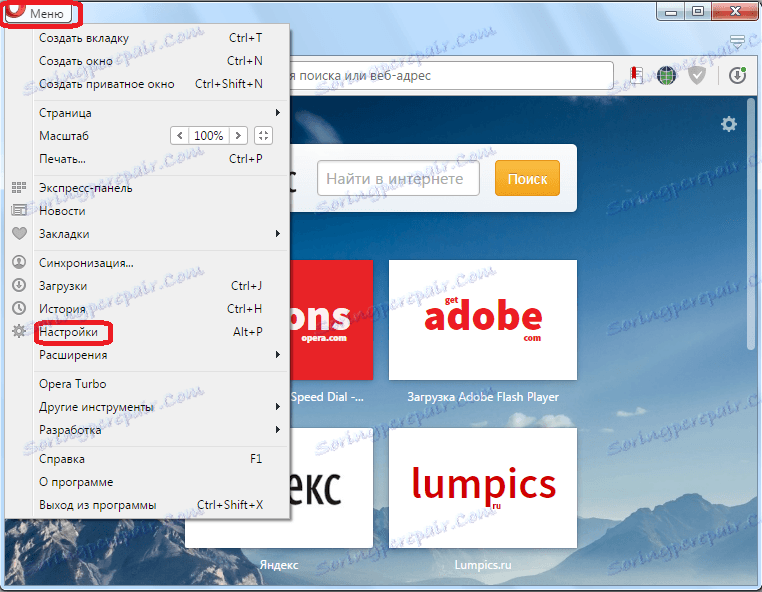
Po tem brskalnik premakne uporabnika v želeni odsek.
Navigacija po nastavitvah
V samem odseku nastavitev se lahko pomikate po različnih podsektorjih v meniju na levi strani okna.
V podsekciji "Basic" se zbirajo vse splošne nastavitve brskalnika.
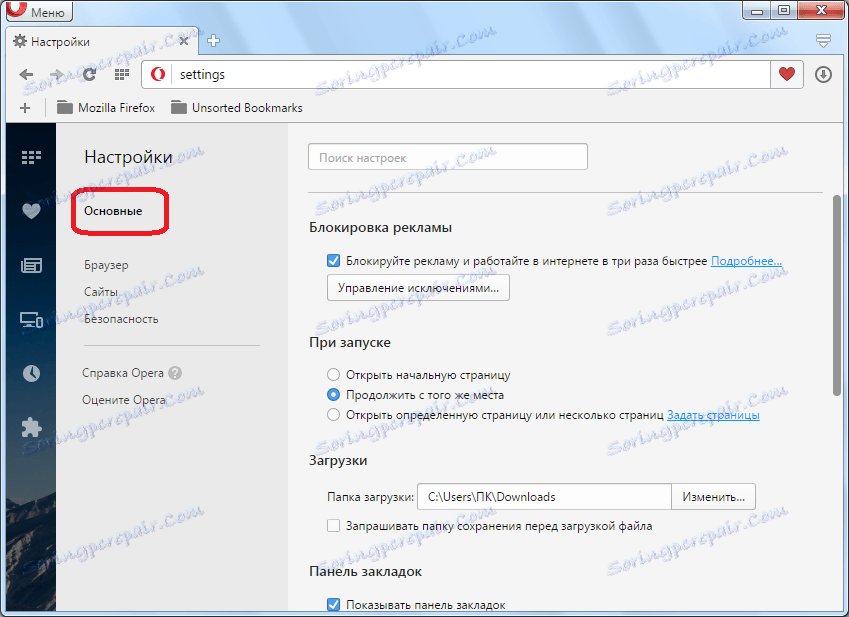
V podrazdelku »Browser« so nastavitve za videz in nekatere funkcije spletnega brskalnika, kot so jezik, vmesnik, sinhronizacija itd.
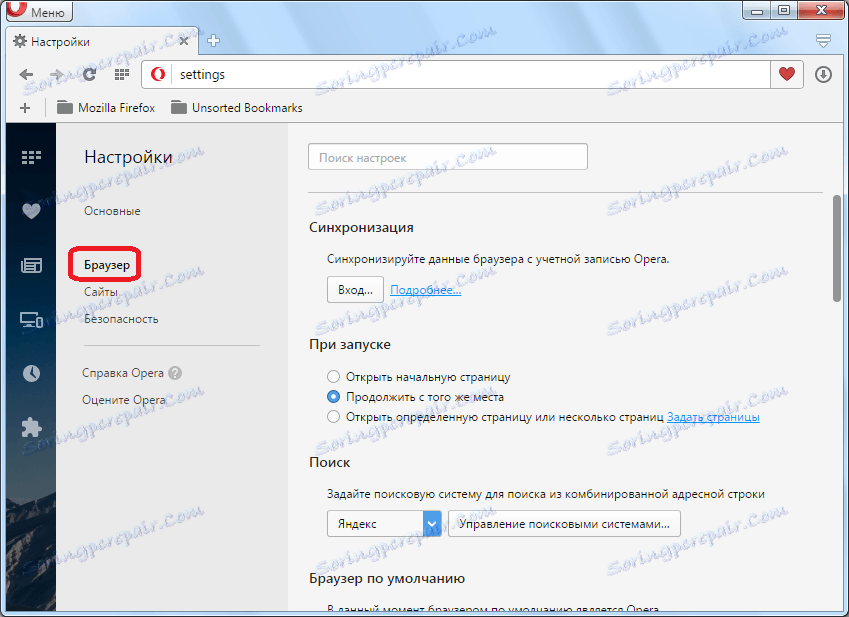
V podpoglavju "Spletna mesta" so nastavitve za prikaz spletnih virov: vtičniki, JavaScript, obdelava slik itd.
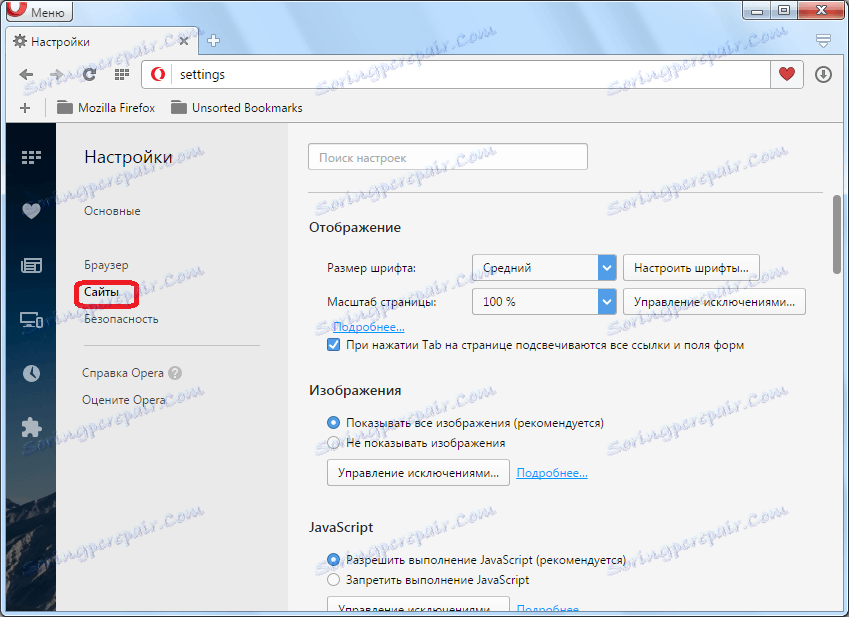
V podoknu »Varnost« so nastavitve v zvezi z varnostjo interneta in zasebnost uporabnika: blokiranje oglasov, obrazci za samodokončanje, povezava orodij za anonimnost itd.
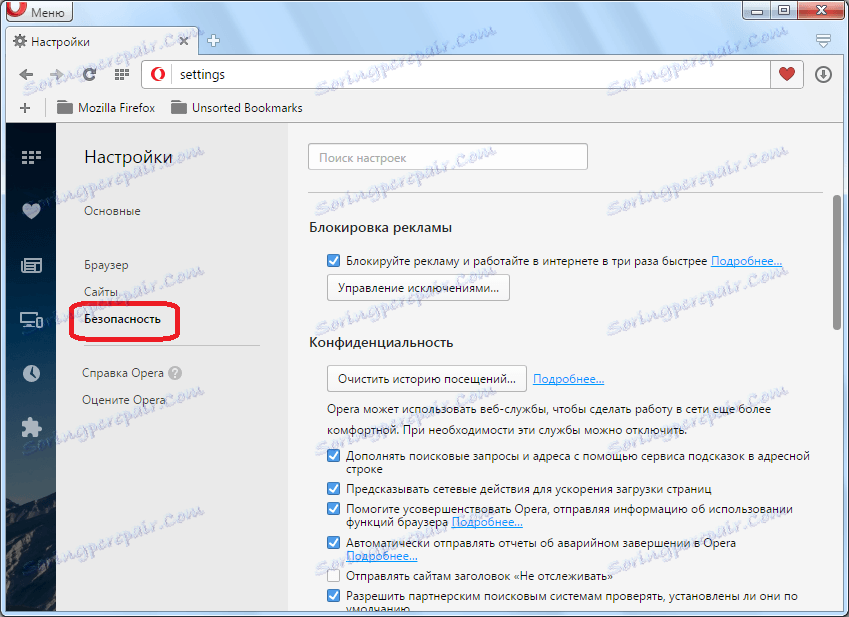
Poleg tega so v vsakem odseku dodatne nastavitve, ki so označene s sivo piko. Toda privzeto so nevidni. Če želite omogočiti njihovo vidnost, morate potrditi polje zraven »Pokaži napredne nastavitve«.

Skrite nastavitve
Tudi v brskalniku Opera so tako imenovane, poskusne nastavitve . To so nastavitve brskalnika, ki se trenutno preskušajo in niso na voljo v menijih. Ampak uporabniki, ki želijo eksperimentirati in čutijo prisotnost potrebnih izkušenj in znanja za delo s takšnimi parametri, lahko odidejo do teh skritih nastavitev. Če želite to narediti, v naslovni vrstici brskalnika preprosto vnesite »opera: flags« in pritisnite tipko Enter na tipkovnici in odprla se bo stran s poskusnimi nastavitvami.
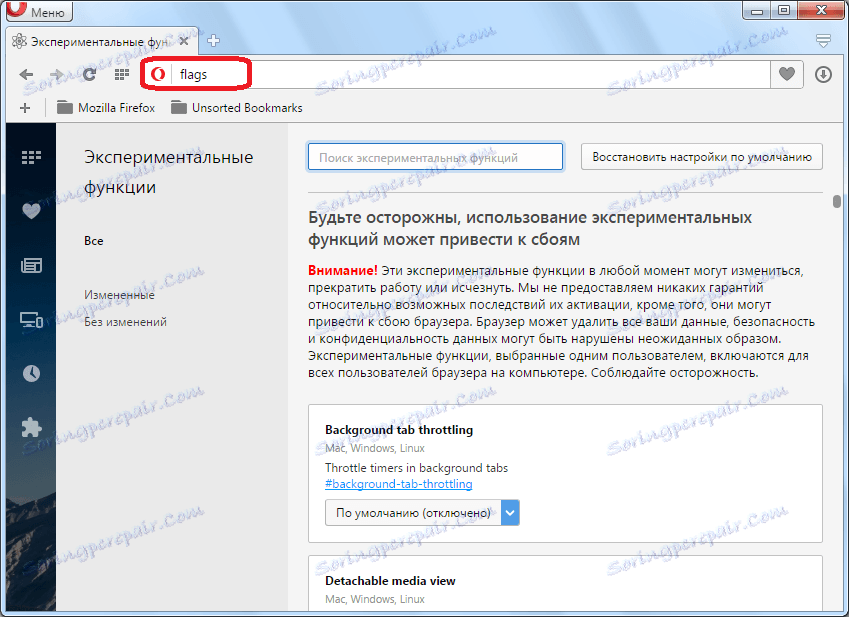
Ne smemo pozabiti, da z eksperimentiranjem s temi nastavitvami uporabnik deluje na lastno odgovornost, saj lahko to povzroči napake v brskalniku.
Nastavitve v starejših različicah Opera
Nekateri uporabniki še naprej uporabljajo starejše različice brskalnika Opera (do vključno 12,18), ki temeljijo na motorju Presto. Ugotovimo, kako odpreti nastavitve teh brskalnikov.
Tudi to je precej enostavno. Če želite odpreti splošne nastavitve brskalnika, vnesite Ctrl + F12. Ali pa pojdite v glavni meni programa in pojdite v "Nastavitve" in "Splošne nastavitve".
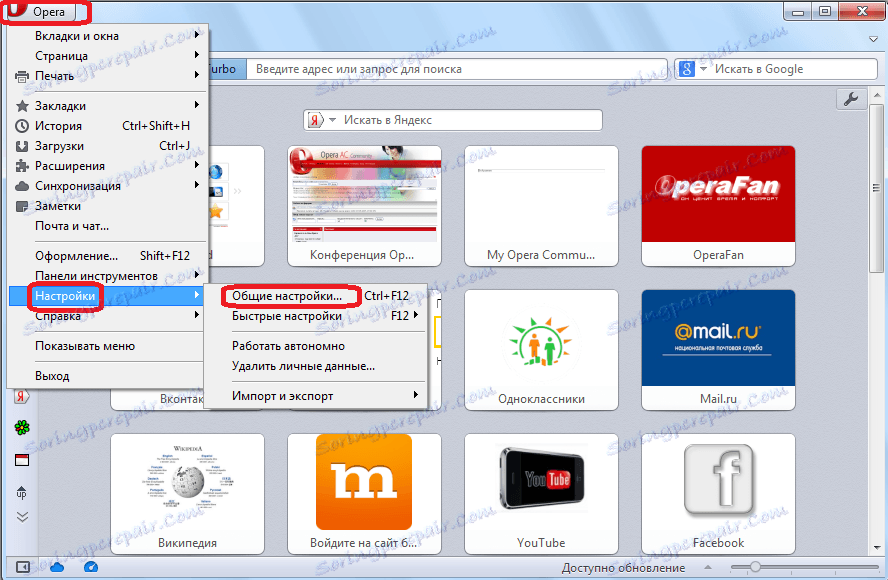
V razdelku za splošne nastavitve je pet zavihkov:
- Osnovno;
- Obrazci;
- Iskanje;
- Spletne strani;
- Napredno.

Za hitre nastavitve lahko preprosto pritisnete funkcijsko tipko F12 ali pa v zaporedju izberete elemente menija »Nastavitve« in »Hitre nastavitve«.
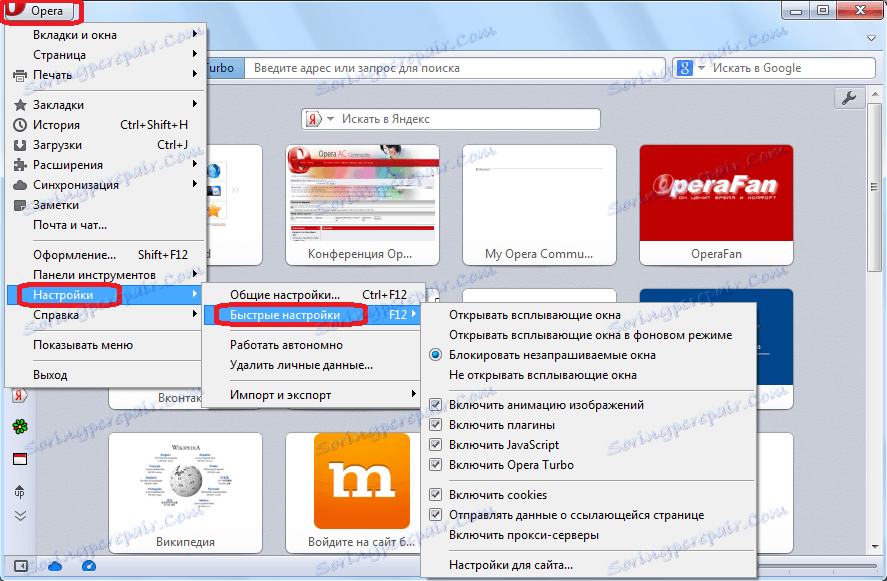
V meniju za hitro nastavitev lahko obiščete tudi nastavitve določenega spletnega mesta s klikom na element »Nastavitve za spletno mesto«.
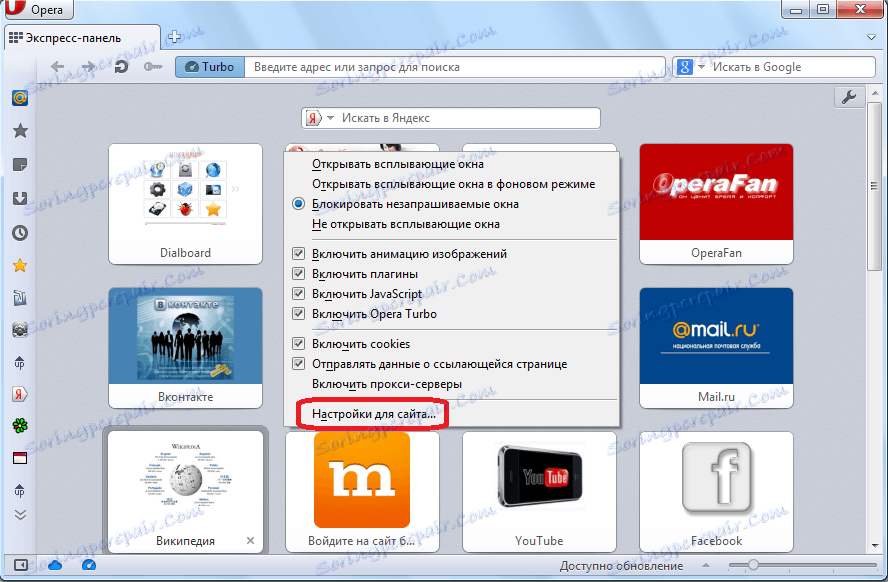
V tem primeru se odpre okno z nastavitvami za spletni vir, na katerem je uporabnik.
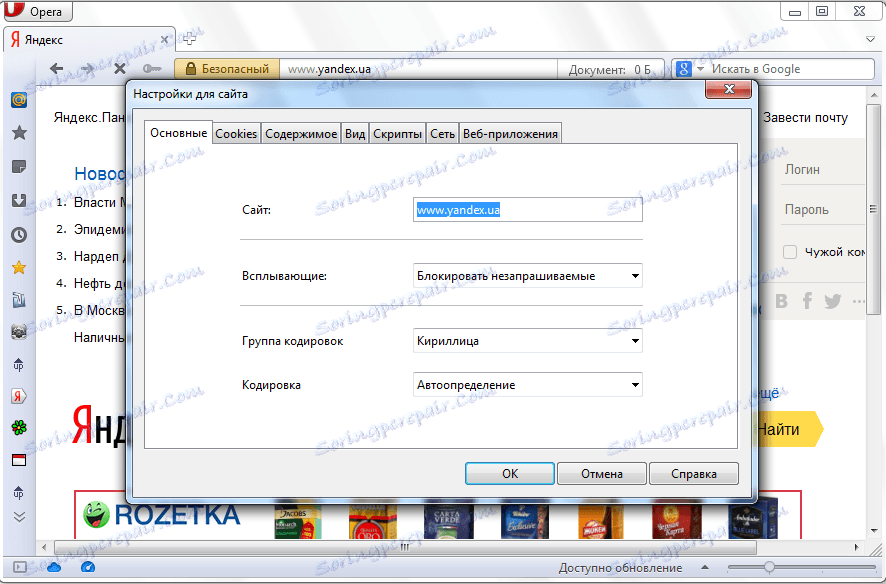
Kot lahko vidite, je precej enostavno preklopiti na nastavitve brskalnika Opera. Lahko rečemo, da je to intuitiven proces. Poleg tega lahko napredni uporabniki po želji pridobijo dostop do dodatnih in eksperimentalnih nastavitev.